
Anker ウルトラ Bluetooth ワイアレスキーボードはコスパが超高い。2,000円で軽くて持ち歩きやく、大学生の時に購入しエンジニアとしてパソコンを触る今でも使ってる。
ただ、最近ペアリングしようとしたら、PINコードが表示されなくなって、パソコン再起動してみてもできないでいたんだけど、遂に対処法が分かって接続できるようになったから紹介したい。
PINコードが表示されない

いつもはAnker A7726の所をクリックするとPINコードが表示され、それをAnkerのキーボードで入力すると繋げられた。でもPINコードが出てこない。何度試しても「PINを入力してください」と表示される状態。
ペアリング解決法
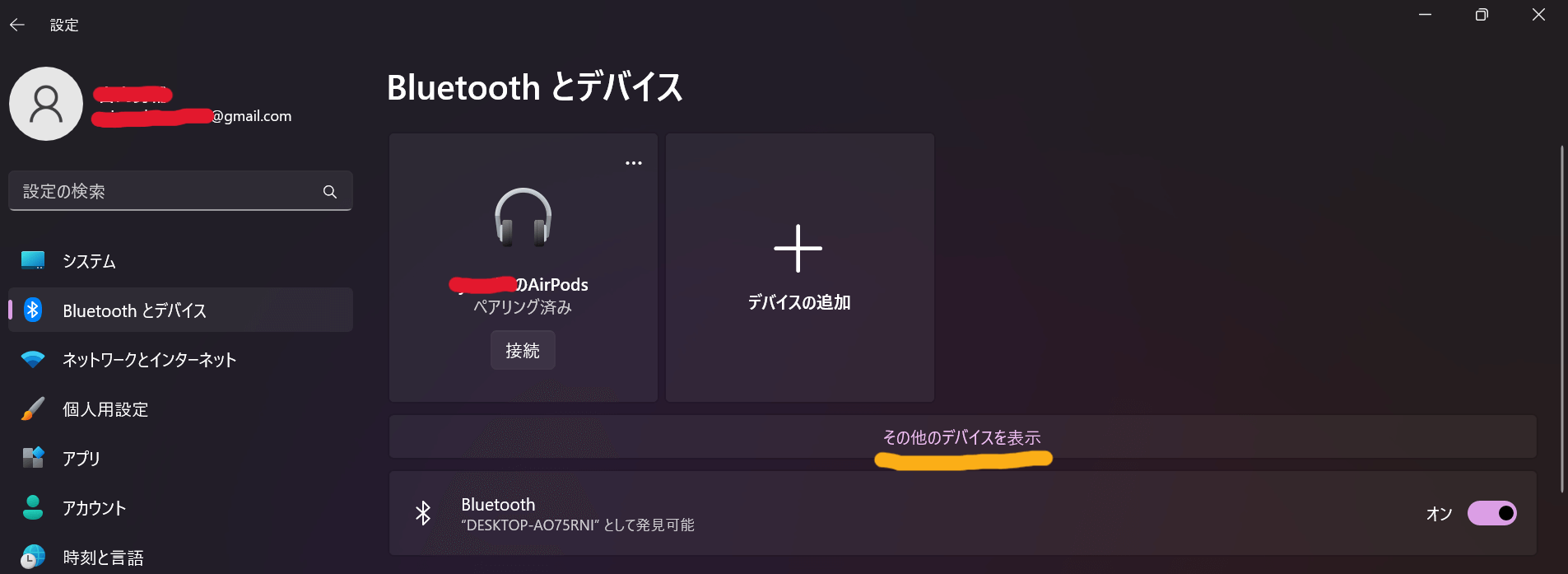
スタートメニューから[設定]を開き、[Bluetoothとデバイス]を選択。[その他のデバイスを表示]をクリック。
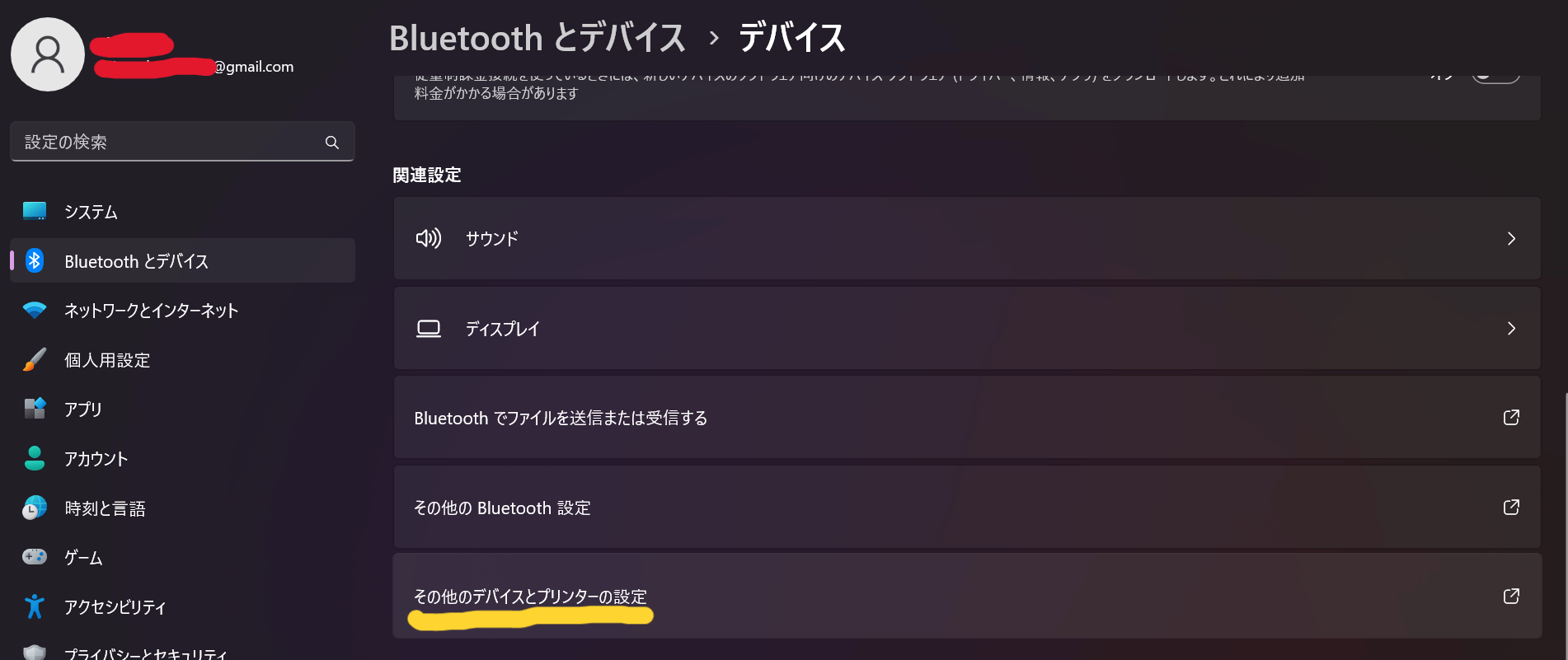
下にスクロールすると[その他のデバイスとプリンターの設定]という項目がある。それをクリック。

[デバイスの追加]をクリック。
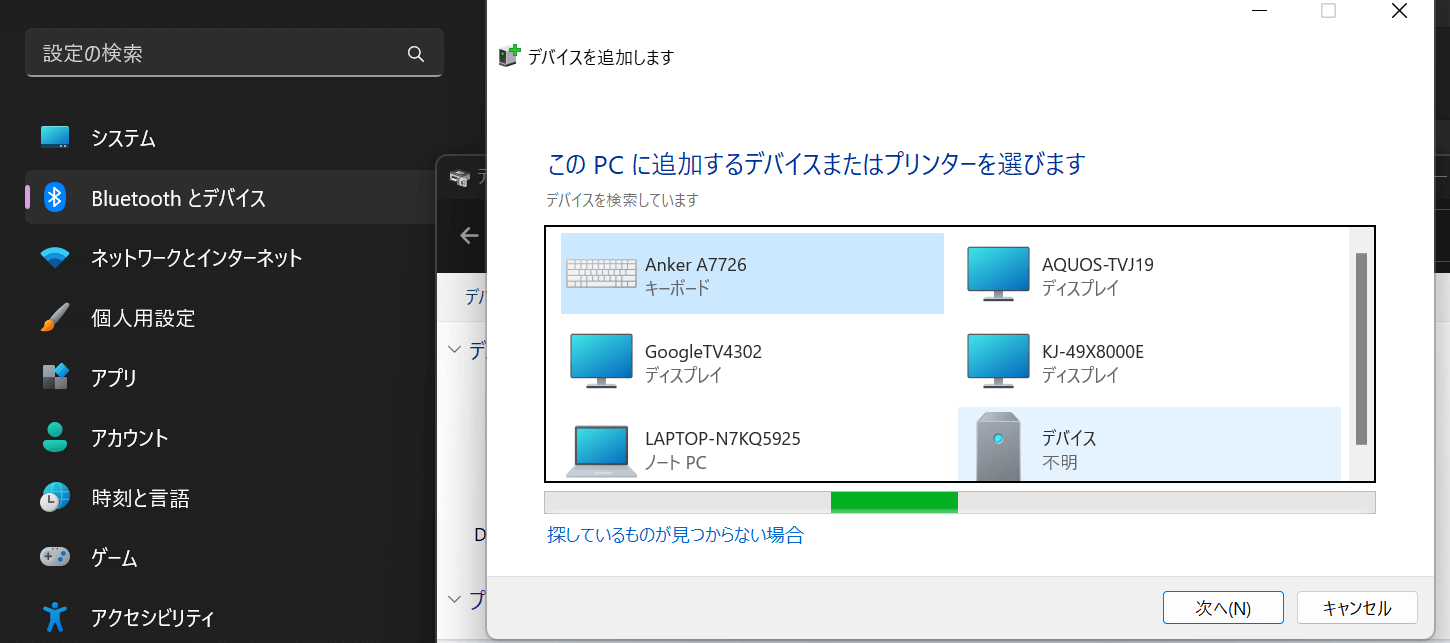
追加したいデバイスを選択し、[次へ]をクリック。
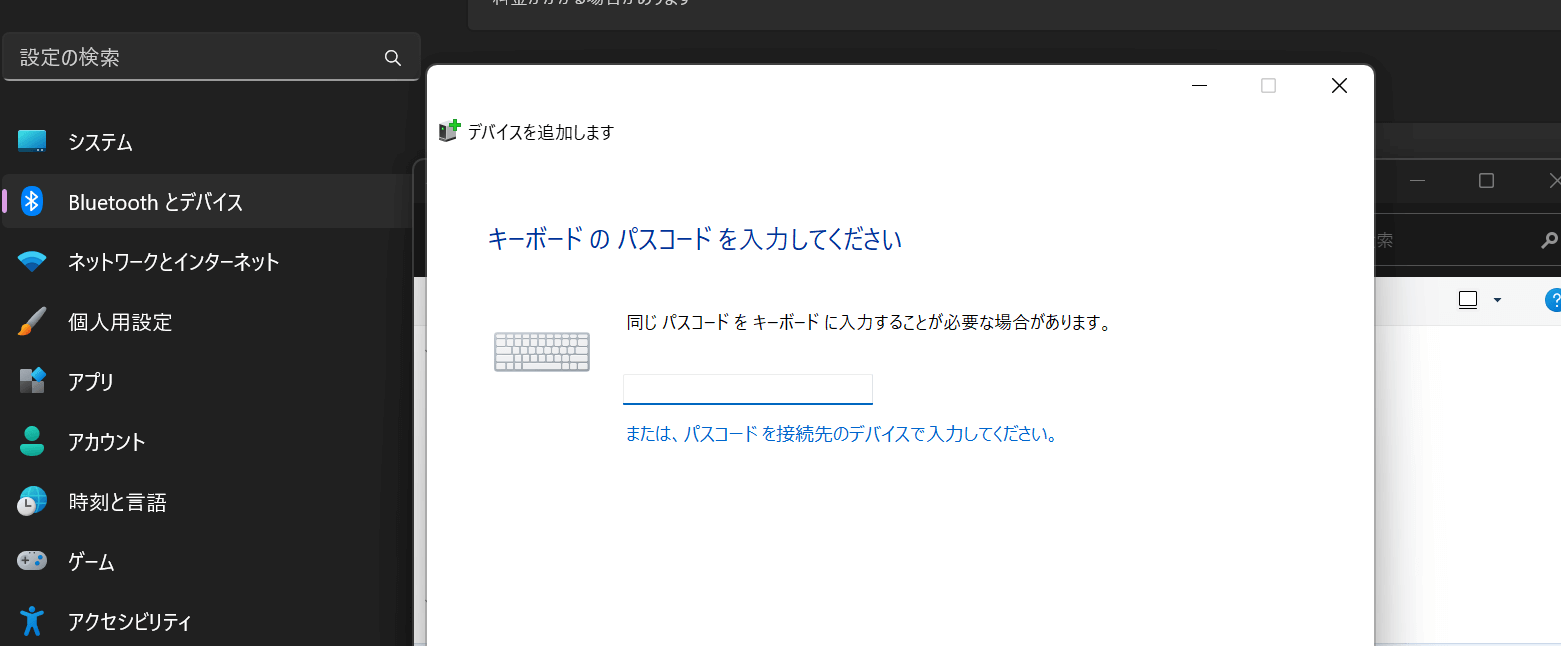
[または、パスコードを接続先のデバイスで入力してください]をクリック。

Ankerでパスワードを入力し、Enterを押下。

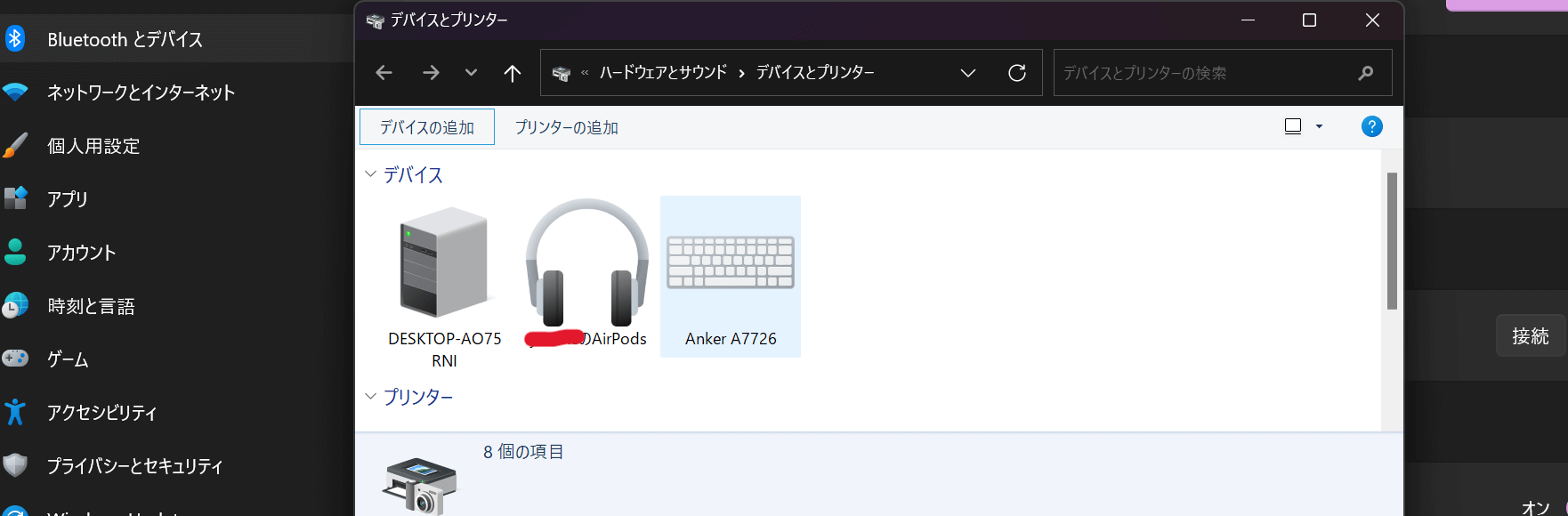
これで俺はキーボードが繋がるようになった。
